Nokia Lumia 610 User Manual Page 1
Browse online or download User Manual for PDAs Nokia Lumia 610. Nokia Lumia 610 Manuel d'utilisation
- Page / 96
- Table of contents
- BOOKMARKS
- Manuel d'utilisation 1
- Sécurité 4
- Prise en main 5
- Insérer la carte SIM 6
- Localisations des antennes 8
- Allumer le téléphone 9
- Identifiant Windows Live ID 10
- Copier des contacts 10
- Connecter le kit oreillette 12
- Changer le volume 13
- Découvrir votre téléphone 16
- Personnaliser votre téléphone 20
- Écrire du texte 25
- Compte Nokia 30
- Marketplace 31
- Contacts et messagerie 34
- Contacts 36
- Réseaux sociaux 38
- Messages 40
- Appareil photo 49
- Enregistrer une vidéo 51
- Partager vos photos et vidéos 52
- Gérer vos prises de vue 52
- Cartes et navigation 56
- Nokia Drive 59
- Méthodes de positionnement 63
- Internet 64
- Navigateur Web 65
- Rechercher sur le Web 67
- Divertissement 68
- Microsoft Office Mobile 74
- Rédiger une note 77
- Effectuer un calcul 77
- Garder votre téléphone à jour 80
- Mémoire et stockage 81
- Bluetooth 86
- Codes d'accès 88
- Aide et assistance 90
- Services réseau et frais 91
- Sécurité de la batterie 92
- Enfants en bas âge 93
- Appareils médicaux 93
- Implants médicaux 93
- Audition 93
- Connexion et utilisation 94
- Véhicules 94
- Copyrights et autres avis 95
Summary of Contents
Manuel d'utilisationNokia Lumia 610Édition 1.0 FR
Identifiant Windows Live IDUn identifiant Windows Live ID (aussi appelé compte Microsoft) vous permet d'accéder à tous lesservices Windows Live e
Votre ancien téléphone doit prendre en charge Bluetooth. Les contacts de votre ancien téléphonedoivent être stockés dans la mémoire du téléphone, pas
Activer le verrouillage automatique des touches et de l'écranTapez sur Paramètres > écran de verrouillage > Extinction de l'écran apr
Cette section s'applique uniquement à la France. Les kits oreillettes suivants ont été agréés par Nokiapour cet appareil particulier : WH-208. Po
1. Téléchargez la version la plus récente de Zune sur www.zune.net et installez-la sur votre PC.Conseil : Si vous utilisez un Apple Mac, téléchargez W
Les icônes peuvent varier en fonction de votre région ou du fournisseur de services réseau.© 2013 Nokia. Tous droits réservés.15
BasesDécouvrez comment exploiter au mieux votre nouveau téléphone.Découvrir votre téléphoneVotre téléphone possède deux affichages principaux qui vous
Conseil : Si vous devez effectuer plusieurs choses en même temps, vous pouvez facilementbasculer d'une tâche à une autre. Appuyez longuement sur
Appuyer longuement sur un élément pour le faire glisserPlacez le doigt sur l'élément pendant une seconde ou deux, puis faites-le glisser à traver
Exemple : Balayez vers la gauche ou la droite entre l'écran d'accueil et le menu applications ouentre différents affichage dans les hubs. Po
SommaireSécurité 4Prise en main 5Touches et connecteurs 5Touches retour, démarrer et rechercher 5Insérer la carte SIM 6Charger votre téléphone à l
Important : Évitez d'érafler l'écran tactile. N'utilisez jamais un vrai stylo, un crayon ou tout autreobjet pointu, pour écrire sur l&a
Déplacer une vignetteAppuyez longuement sur la vignette, faites-la glisser jusqu'à sa nouvelle position et appuyez surl'écran.Redimensionner
Personnaliser l'écran de verrouillageVoudriez-vous que votre écran de verrouillage soit davantage personnalisé ? Vous pouvez, parexemple, définir
Le mode silencieux est activé. Si vous avez réglé votre téléphone pour qu'il vibre, le mode vibreur est activé en lieu et place du mode silenci
Diminuer la luminosité de l'écran Dans l'écran d'accueil, balayez vers la gauche et appuyezsur Paramètres > luminosité. Réglez Régl
Écrire du texteDécouvrez comment écrire du texte, rapidement et efficacement, à l'aide du clavier de votretéléphone.Utiliser le clavier virtuelRé
Copier et coller du texteAppuyez sur un mot, faites glissez les flèches avant et après le mot pour mettre en surbrillance lapartie que vous souhaitez
Utiliser les suggestions de mots saisis au clavierAu fur et à mesure que vous écrivez, votre téléphone vous suggère de mots, pour vous aider à écrirep
Désactiver les suggestions de motsDans l'écran d'accueil, balayez vers la gauche et appuyez sur Paramètres > clavier > paramètresde s
Numériser des codes ou du texteUtilisez la caméra de votre téléphone pour numériser, notamment des codes QR, des codes-barres,des couvertures de livre
Rédiger une note 77Effectuer un calcul 77Agenda 78Connectivité et gestion du téléphone 80Garder votre téléphone à jour 80Mémoire et stockage 81Sé
Régler une alarmeVous pouvez utiliser votre téléphone comme réveil.1. Dans l'écran d'accueil, balayez vers la gauche et appuyez sur Alarme
Avec votre compte Nokia, vous pouvez, par exemple :• Accéder à des services Nokia avec un nom d'utilisateur et un mot de passe uniques, à partir
Appuyez sur MarketplaceAfficher ou parcourir des catégoriesAppuyez sur une catégorie sur la première page ou balayez vers la gauche ou la droite pou
Conseil : Si vous devez par exemple fermer temporairement votre connexion Internet, appuyezlonguement sur l'élément en cours de téléchargement, p
Contacts et messagerieContactez vos amis et votre famille pour partager des fichiers, notamment des photos, à l'aide devotre téléphone. Ne manque
Établir une conférence téléphoniqueVotre téléphone prend en charge les conférences téléphoniques entre deux personnes ou davantage.Le nombre maximal d
ContactsVous pouvez enregistrer et organiser les numéros de téléphone, adresses et autres informations decontact de vos amis dans le hub Contacts. Vou
Enregistrer un numéro à partir d'un message reçuVous avez reçu un message d'une personne dont le numéro de téléphone n'est pas encore e
Créer, modifier ou supprimer un groupe de contactsVous pouvez créer des groupes de contacts et envoyer un message à plusieurs personnessimultanément.
partager des informations avec un très grand nombre de personnes. Les conditions d'utilisation duservice de réseau social s'appliquent au pa
SécuritéVeuillez lire ces instructions simples. Il peut être dangereux, voire illégal de ne pas les respecter.MISE HORS TENSION DANS LES ZONES RÉGLEME
sur votre téléphone. Si vous changez votre photo sur votre téléphone, vous pouvez mettre à joursimultanément vos profils Facebook et de compte Microso
Lorsque vous souhaitez entrer en contact avec quelqu'un, votre téléphone peut vous aider à choisirla meilleure méthode. Si votre contact est conn
1. Appuyez sur Messages.2. Appuyez sur une conversation.Enregistrer une pièce jointeAppuyez sur la pièce jointe, comme une photo, puis appuyez sur
Conserver les réponses dans une même conversationLors de l'envoi de messages à un groupe de personnes, les réponses qui vous sont adressées sonta
Dans l'écran d'accueil, tapez sur .Pour envoyer et recevoir des e-mails, vous devez être connecté à Internet.Ajouter une boîte aux lettresV
Exchange ActiveSync ne peut être configuré que si votre société dispose d'un serveur MicrosoftExchange. En outre, l'administrateur IT de vot
Envoyer un e-mailNe laissez pas vos e-mails s'accumuler. Quand vous êtes en déplacement, utilisez votre téléphonepour lire et écrire vos e-mails.
Lire un e-mail d'une conversationDans votre boîte aux lettres, tapez sur la conversation qui comporte l'e-mail, puis tapez sur celui-ci.Une
Afficher des e-mails séparémentLes e-mails sont organisés par titre dans des conversations. Une conversation reprend égalementvos réponses. Si vous pr
Appareil photoPourquoi transporter un appareil photo si votre téléphone possède tout ce dont vous avez besoinpour immortaliser vos souvenirs ? L'
Prise en mainMaîtrisez les bases et utilisez votre téléphone dans les délais les plus brefs.Touches et connecteursExplorez les touches et connecteurs
Pour afficher la photo que vous venez de prendre, balayez vers la droite. Les photos sont enregistréesdans votre Pellicule dans le hub Photos.Prendre
1. Pour ouvrir la caméra, appuyez sur la touche de la caméra.2. Pour activer le mode nuit, appuyez sur > Scènes > Nuit.Enregistrer une vidéoVot
contenant des informations de localisation, celles-ci peuvent être consultées par quiconque regardela photo ou la vidéo. Vous pouvez désactiver la géo
Pour rechercher facilement vos photos et vos vidéos, marquez vos favorites ou classez-les dans desalbums.Affichage des photosRevivez vos meilleurs mom
Télécharger des photos et des vidéos sur le WebVous souhaitez télécharger vos photos et vidéos sur un service de réseau social afin de les partagerave
2. Dans Zune, sélectionnez Collection et Photos. Cliquez avec le bouton droit sur un album dans Mesphotos, sélectionnez Nouvel album et donnez-lui un
Cartes et navigationExplorez le monde et découvrez comment vous rendre là où vous le souhaitez.Activer les services de localisationDécouvrez où vous u
Repérer votre position sur une carteSi vous êtes perdu, vérifiez votre position sur la carte. Vous pouvez également explorer différentesvilles et diff
1. Tapez sur pour rechercher des lieux proches qui vous sont suggérés ou pour accéder à un pointsur la carte.2. Tapez sur .Vous pouvez voir tous les
synchronisation est également pratique pour transférer sur votre nouveau téléphone les lieuxprécédemment enregistrés sur votre ancien téléphone Nokia.
• Pour revenir à l'écran précédent, appuyez sur . Votre téléphone mémorise toutes lesapplications et tous les sites Web visités depuis le dernie
Appuyez sur Nokia Drive.Vous pouvez :• Trouver votre chemin en suivant l'itinéraire et grâce au guidage vocal• Repérer votre emplacement, votre
3. Pour arrêter la navigation, appuyez sur > Arrêter navig..Afficher la carte en plein écranAppuyez sur la carte.Enregistrer un lieuPour vous aid
2. Appuyez sur > Paramètres > Limite de vitesse, puis réglez Alerte limite de vitesse sur Alerteactivée .3. Pour déterminer la marge de dépass
Masquer les attractions et des bâtiments importantsAppuyez sur > Paramètres, et réglez Repères sur .Méthodes de positionnementVotre téléphone aff
InternetDécouvrez comment créer des connexions sans fil et naviguer sur le Web tout en maîtrisant vos coûtsde données.Définir des connexions InternetV
Connecter votre ordinateur au WebVous souhaitez utiliser Internet sur votre ordinateur portable, mais vous ne disposez d'aucun accès ?Vous pouvez
2. Tapez sur la barre d'adresse.3. Saisissez une adresse Web.4. Tapez sur .Conseil : Pour effectuer une recherche sur Internet, saisissez le mot
Accéder à un site Web favoriAppuyez sur > favoris et un site Web.Partager une page WebLorsque vous avez trouvé une page Web intéressante, vous pou
DivertissementVous avez un moment de libre et vous souhaitez vous distraire ? Découvrez comment jouer, regarderdes vidéos et écouter votre musique fav
Dans l'écran d'accueil, balayez vers la gauche et tapez sur Nokia Musique.Pour plus d'informations, accédez à music.nokia.com.Ce servic
4. Alignez les contacts de la batterie et réinsérez-la.5. Replacez la façade arrière en la faisant glisser.Retirer la carte SIMRetirez la façade arriè
2. Balayez jusqu'à personnaliser et appuyez sur Comment cela fonctionne-t-il?.3. Sur votre ordinateur, rendez-vous à l'adresse Web affichée
Rechercher des concertsNe manquez pas les prochains concerts de vos orchestres favoris. Avec Nokia Musique, vous pouvezvous tenir au courant des proch
Afficher votre liste de stations mémoriséesAppuyez sur .Supprimer une station de la listeAppuyez sur .Synchroniser la musique entre votre téléphone et
5. Pour acheter un jeu, tapez sur acheter.La disponibilité des modes de paiement dépend de votre pays de résidence et de votre prestatairede services
BureauRestez organisés. Découvrez comment utiliser l'agenda et les applications Microsoft Office.Microsoft Office MobileMicrosoft Office Mobile e
Créer un document WordVous pouvez créer de nouveaux documents à l'aide de Microsoft Word Mobile.1. Dans l'écran d'accueil, balayez vers
Ajouter un commentaire à une celluleAppuyez sur .Appliquer un filtre à des cellulesAppuyez sur > appliquer le filtre.Modifier la cellule et la mis
Partager des documents avec SharePoint Workspace MobileTravaillez sur des documents Microsoft Office partagés et collaborez sur des projets, des plann
2. Saisissez le premier nombre du calcul.3. Tapez sur une fonction, comme l'addition ou la soustraction.4. Saisissez le second nombre du calcul.5
Afficher un jour déterminéDans l'affichage jour ou agenda, appuyez sur et le jour.Utiliser plusieurs calendriersLorsque vous configurez vos comp
2. Une fois la batterie complètement chargée, déconnectez le chargeur du téléphone, puis de la prisemurale.Vous n'avez pas besoin de charger la b
Connectivité et gestion du téléphonePrenez soin de votre téléphone et de son contenu. Découvrez comment vous connecter auxaccessoires et aux réseaux,
Votre téléphone est automatiquement sauvegardé durant la mise à jour logicielle. Vous pouvezégalement synchroniser votre téléphone sur votre ordinateu
Si vous ne disposez pas encore de Zune, visitez www.zune.net pour télécharger et installer sa dernièreversion sur votre ordinateur. Si vous utilisez u
Plusieurs lieux vous permettent d'accéder à vos données sur SkyDrive. Par exemple, vous pouvezenregistrer des photos sur SkyDrive dans le hub Pho
1. Dans l'écran d'accueil, balayez vers la gauche jusqu'au menu applications.2. Appuyez longuement sur l'application et appuyez su
Utiliser votre téléphone lorsqu'il est verrouilléVous pouvez utiliser certaines fonctionnalités de votre téléphone lorsqu'il est verrouillé,
Connexions Wi-FiVotre téléphone recherche périodiquement les connexions disponibles et vous avertit le cas échéant.La notification apparaît brièvement
Dans l'écran d'accueil, balayez vers la gauche et appuyez sur Paramètres > Bluetooth.Comme les appareils dotés de la technologie sans f
Si vous ne disposez pas encore de l'application Partage Bluetooth sur votre téléphone, vous pouvezla télécharger sur Marketplace. Il est possible
personnelles enregistrées dans votre téléphonerisquent d'être effacées.Pour plus d'informations, contactez Nokia Careou le revendeur de votr
Évitez de toucher l'antenne lorsque celle-ci est en cours d'utilisation. Tout contact avec les antennesaffecte la qualité de la communicatio
Aide et assistanceSi vous souhaitez en apprendre davantage sur l'utilisation de votre téléphone ou si vous n'êtes pascertain de la manière d
Informations relatives au produit et à la sécuritéServices réseau et fraisVous pouvez seulement utiliser votre appareil sur les réseaux WCDMA 850, 900
• Pour conserver vos données importantes en sécurité, enregistrez-les au moins à deux endroits distincts, par exemple survotre appareil, sur une carte
Un court-circuit accidentel peut se produire si un objet métallique touche les contacts métalliques de la batterie. Cela risqued'endommager la ba
En cas de doutes concernant l’exposition des utilisateurs au champ électromagnétique de téléphones soumis à ces normes etréglementations, nous sommes
substances chimiques ou des particules. Vérifiez auprès des constructeurs de véhicules utilisant des gaz de pétrole liquéfiés(tels que le propane ou l
Dans les limites prévues par la loi en vigueur, Nokia et ses concédants de licence ne peuvent en aucun cas être tenus pourresponsables de toute perte
More documents for PDAs Nokia Lumia 610

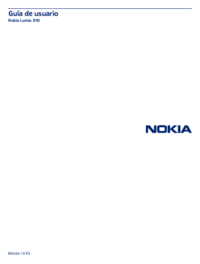
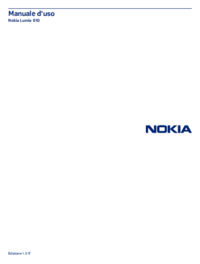












Comments to this Manuals